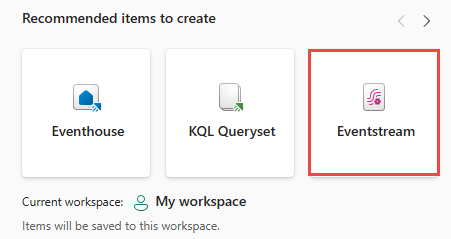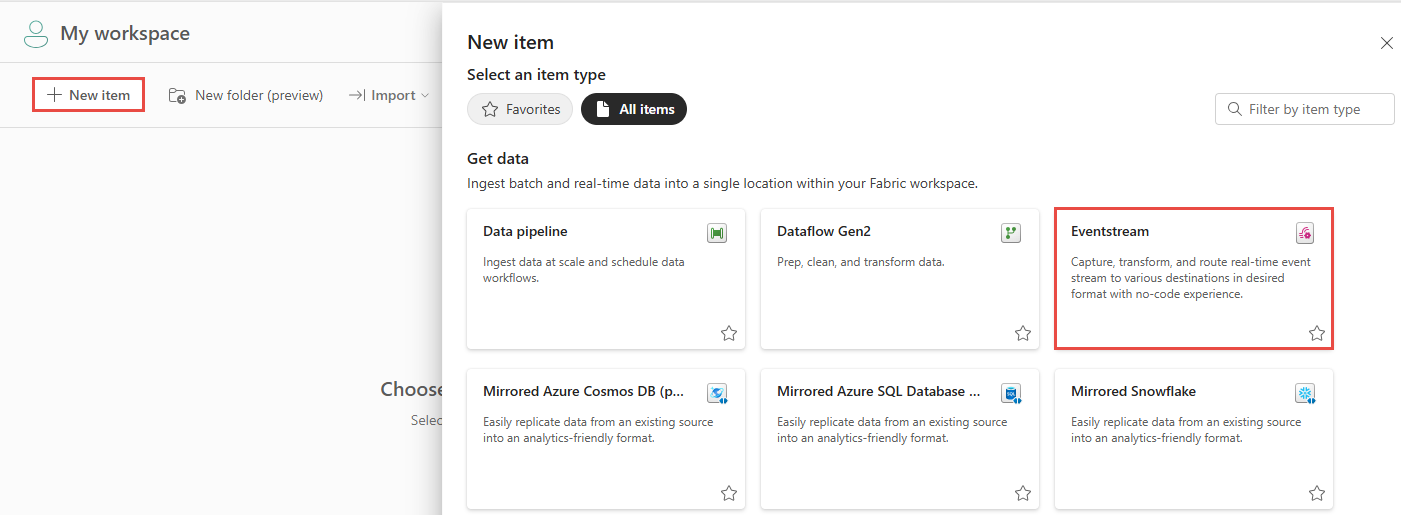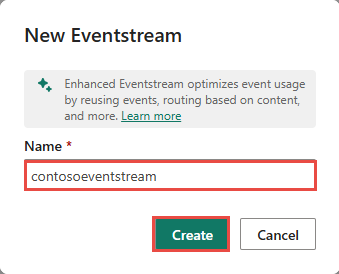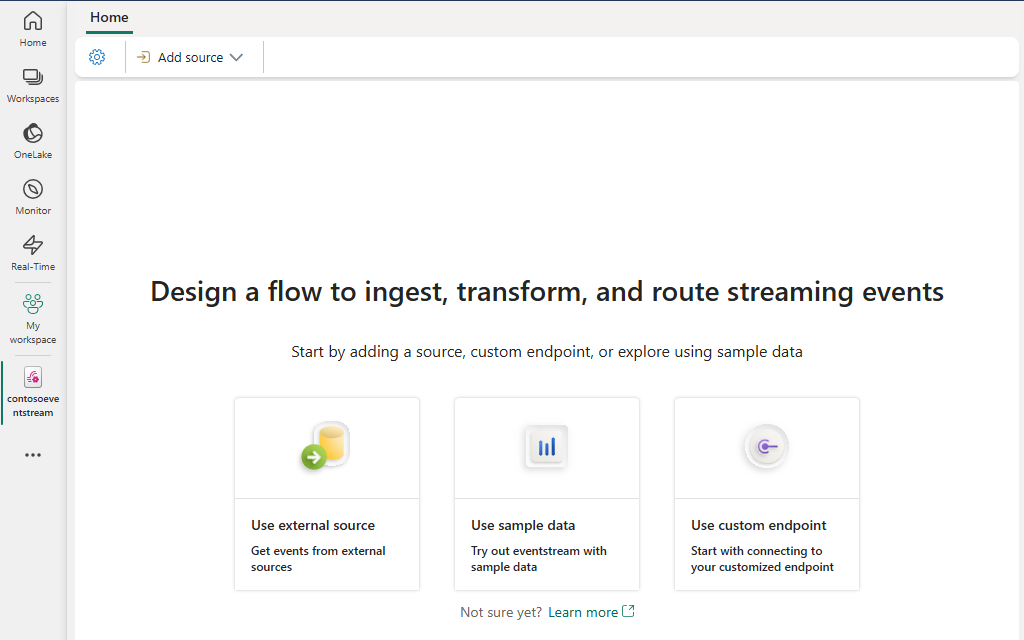Erstellen von Eventstreams für einzelne Ereignisse (Vorschau)
In diesem Artikel erfahren Sie, wie Sie Microsoft Fabric-Eventstreams für diskrete Ereignisse erstellen.
Wenn Sie Anwendungen für Echtzeitanalysen entwickeln, treten häufig zwei Arten von Ereignissen auf: einzelne Ereignisse und fortlaufende Ereignisse oder Streams. Microsoft Fabric-Eventstreams können einzelne und fortlaufende Ereignisse aufnehmen und verarbeiten.
Grundlegendes zu einfachen und fortlaufenden Ereignissen
Um einen effizienten und skalierbaren Eventstream in Fabric zu erstellen, ist es wichtig, die Unterscheidung zwischen einzelnen Ereignissen und fortlaufenden Ereignissen oder Streams zu verstehen.
Einzelne Ereignisse, die häufig als Benachrichtigungsereignisse bezeichnet werden, sind einzelne Vorkommnisse, die zu bestimmten Zeitpunkten auftreten. Jedes Ereignis ist unabhängig von anderen und hat einen eindeutigen Start- und Endpunkt. Beispiele für einzelne Ereignisse sind Benutzer, die auf einer Website Bestellungen aufgeben oder Änderungen an einer Datenbank vornehmen.
Fortlaufende Ereignisse oder Streams stellen einen fortlaufenden Datenfluss oder Stream im Laufe der Zeit dar. Im Gegensatz zu einzelnen Ereignissen weisen fortlaufende Ereignisse keine eindeutigen Start- oder Endpunkte auf. Stattdessen stellen sie einen stetigen und fortlaufenden Stream dar, häufig ohne vordefinierte Grenzen. Beispiele hierfür sind Sensordaten von IoT-Geräten, Tickerdaten oder Social-Media-Beiträgen in Echtzeitfeeds.
Hinweis
Es wird empfohlen, entweder einzelne Ereignisquellen oder fortlaufende Ereignisquellen (Stream)-Quellen zu verwenden, nicht eine Mischung aus beiden, in einem Eventstream.
Unterstützte einzelne Ereignisse
Fabric-Eventstreams ermöglichen ihnen das Erstellen ereignisgesteuerter Lösungen zum Erfassen von Systemzustandsänderungen oder Ereignissen in Ihrer Fabric-Datenquelle. Fabric-Eventstreams unterstützen die folgenden Typen von einzelnen Ereignissen:
| Einzelne Ereignisse: | Beschreibung |
|---|---|
| Azure Blob Storage Events | Generiert bei jeder Änderung, die an Azure Blob Storage vorgenommen wurde, z. B. Erstellung, Änderung oder Löschung von Datensätzen oder Dateien. |
| Fabric-Arbeitsbereichselement-Ereignisse | Generiert bei Änderungen an einem Fabric-Arbeitsbereich, einschließlich Erstellung, Aktualisierung oder Löschung von Artikeln. |
Verbinden einzelner Ereignisse in Eventstreams
In Fabric-Eventstream können Sie eine einzelne Ereignisquelle zu einem Eventstream hinzufügen und diese Ereignisse an den Echtzeithub weiterleiten. Anschließend können Sie diese Ereignisse entweder in Fabric-Eventstreams transformieren oder sie im Echtzeithub abonnieren. Im Echtzeit-Hub gehören zu den weiteren Aktionen die Verwendung von Fabric Activator oder das Erstellen von Warnungen, die Fabric-Auftragselemente ausführen, z. B. Pipeline und Notebook.
Voraussetzungen
- Greifen Sie auf einen Arbeitsbereich im Fabric-Kapazitätslizenzmodus (oder) im Testlizenzmodus mit der Berechtigung „Mitwirkender“ oder mit höheren Berechtigungen zu.
- Ein Fabric-Arbeitsbereich zum Herstellen einer Verbindung mit Fabric Arbeitsbereich-Artikel-Ereignissen oder Zugriff auf ein Azure Blob Storage-Konto zum Herstellen einer Verbindung mit Azure Blob Storage-Ereignissen.
Erstellen eines Eventstreams
Ändern Sie Ihre Fabric-Erfahrung in Echtzeitintelligenz.
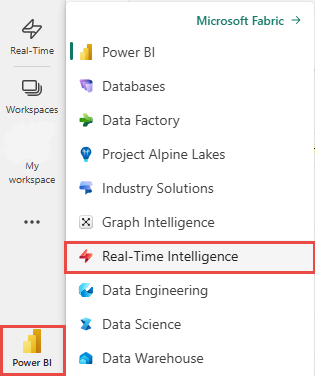
Führen Sie einen der folgenden Schritte aus, um mit dem Erstellen eines Eventstreams zu beginnen:
Geben Sie einen Namen für den neuen Eventstream ein, und wählen Sie dann Erstellen aus.
Die Erstellung des neuen Eventstreams im Arbeitsbereich kann einige Sekunden dauern. Nachdem der Eventstream erstellt wurde, werden Sie zum Haupteditor weitergeleitet, wo Sie damit starten können Quellen zu Ihrem Eventstream hinzuzufügen.
Verbinden einzelner Ereignisse
Führen Sie die folgenden Schritte aus, um einzelne Ereignisse mit einem Eventstream zu verbinden:
Wählen Sie auf dem nächsten Bildschirm Externe Quelle verwenden aus.
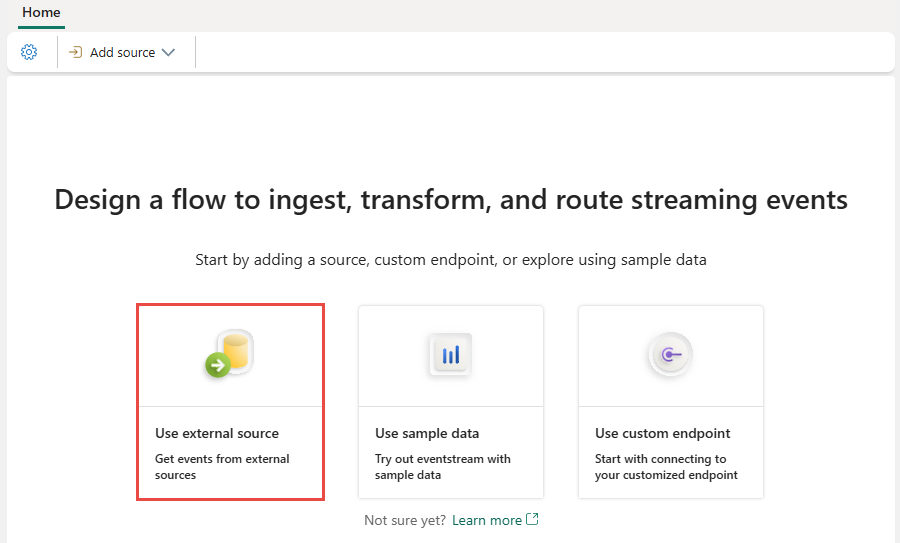
Wählen Sie auf der Seite Datenquelle auswählen die Option Alle Quellen anzeigen aus.

Wählen Sie auf der Anzeige Datenquelle auswählen den Typ der einzelnen Ereignisse aus, die Sie Ihrem Eventstream hinzufügen möchten, entweder Azure Blob Storage-Ereignisse oder Fabric Arbeitsbereich-Artikel-Ereignisse.
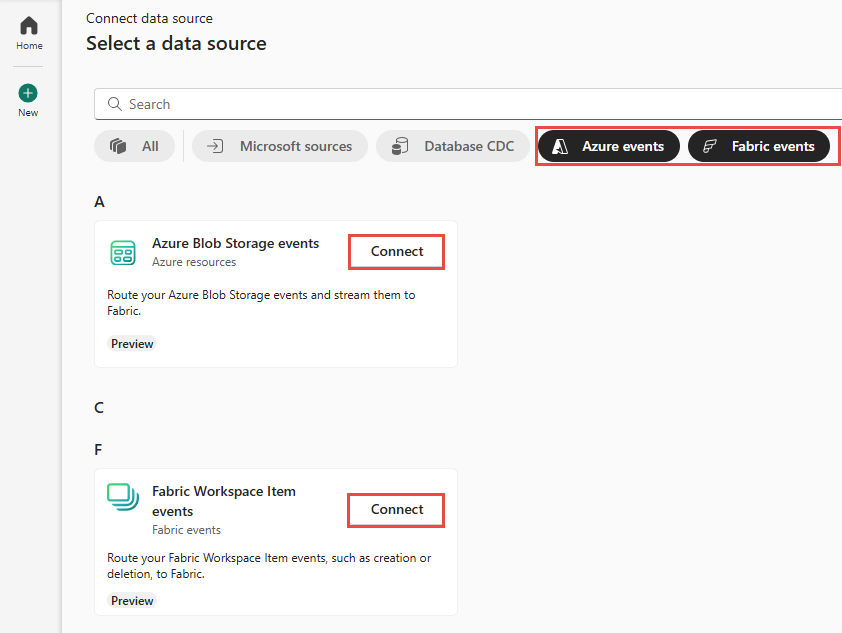
Fügen Sie die Ereignisquelle hinzu, und veröffentlichen Sie den Eventstream, indem Sie die Anweisungen in einem der folgenden Artikel befolgen:
- Informationen zu Azure Blob Storage-Ereignissen finden Sie unter Hinzufügen von Azure Blob Storage-Ereignissen.
- Informationen zu Fabric Arbeitsbereich–Artikel-Ereignissen finden Sie unter Hinzufügen von Fabric-Arbeitsbereich–Artikel-Ereignissen.
Nach Abschluss des Vorgangs beginnt der Eventstream, einzelne Ereignisse zu erfassen, sobald sie auftreten. In Echtzeit-Hub finden Sie die Ereignisse unter Fabric-Ereignisse oder Azure-Ereignisse. Im rechten Bereich können Sie Warnungen festlegen, um weitere Maßnahmen zu ergreifen. Weitere Informationen finden Sie in den folgenden Artikeln in der Dokumentation zum Echtzeit-Hub:
- Festlegen von Warnungen für Azure Blob Storage-Ereignisse im Echtzeit-Hub
- Festlegen von Warnungen für Ereignisse von Fabric-Arbeitsbereichselementen im Echtzeit-Hub
Bekannte Einschränkungen
- Aktuell sind Fehlermeldungen nicht verfügbar, wenn bei einzelnen Ereignisquellen ein Fehler auftritt.
- Aktuell ist die Daten-Previewfunktion für einzelne Ereignisquellen nicht verfügbar.